Terminus adalah terminal berasaskan web yang ringkas dan elegan yang tersedia untuk pelbagai sistem operasi. Terminus adalah terminal moden dan kebanyakannya diilhamkan oleh "Hyper", yang juga merupakan terminal berasaskan web. Terminus hadir dengan pelbagai skema warna dan tema yang dapat diubah pada bila-bila masa.
Ciri-ciri Utama Terminus
Terminus mempunyai beberapa ciri, dan beberapa di antaranya adalah:
- Skema warna dan tema boleh diubah
- Kekunci panas yang boleh dikonfigurasikan sepenuhnya
- Tab boleh dipulihkan
- Tampal laluan fail yang mudah (seret sahaja di Terminus)
- Lengkapkan sokongan Unicode dengan watak lebar dua
- Laluan boleh diklik dan boleh dibuka di penyemak imbas
- Plugin yang disokong boleh dipasang dari repositori NPM
Memasang Terminus di Ubuntu 20.10
Untuk memasang Terminus di Ubuntu, perkara pertama yang anda perlukan adalah "gdebi". Ini adalah aplikasi yang membolehkan anda memasang pakej "deb" tempatan dan kebergantungannya dengan berkesan. Pasang "gdebi" menggunakan arahan yang diberikan di bawah:
$ sudo apt pasang gdebiSekiranya terminal menunjukkan ralat "Pakej tidak dijumpai", cukup tambahkan repositori "semesta" menggunakan arahan berikut:
$ sudo add-apt-repository semestaSekarang, muat turun pakej "Terminus" menggunakan perintah "wget" dan pautan muat turun:
$ wget https: // github.com / Eugeny / terminus / rilis / muat turun / v1.0.120 /terminal-1.0.120-linux.deb
Sekarang pasang "Terminus" menggunakan arahan berikut:
$ sudo gdebi terminus-1.0.120-linux.debItu sahaja! "Terminus" akan dipasang. Sekarang buka.
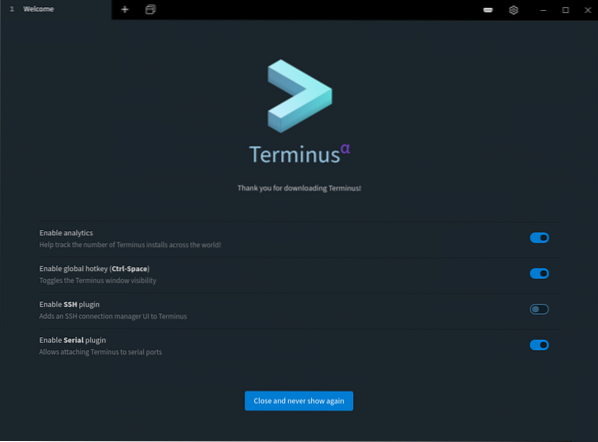
Tetingkap utama "Terminus" ditunjukkan pada gambar di atas. Setelah mengubah dan menyesuaikan tetapan pilihan anda, klik pada butang "Tutup dan jangan tunjukkan lagi", dan anda akan disambut dengan tetingkap baru di mana anda dapat membuka tab terminal.
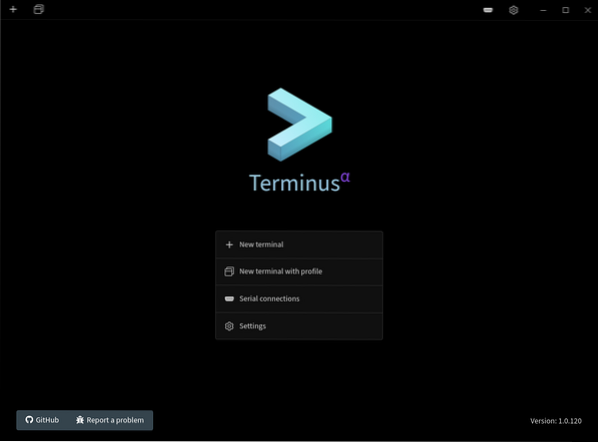
Seperti yang dibincangkan di atas, ia dapat diperibadikan dengan mudah. Untuk menyesuaikannya, buka "Tetapan".

Terdapat banyak tetapan. Dalam pilihan "Aplikasi" tema boleh diubah; lokasi tab, kelegapan, dan bingkai tingkap juga dapat disesuaikan.
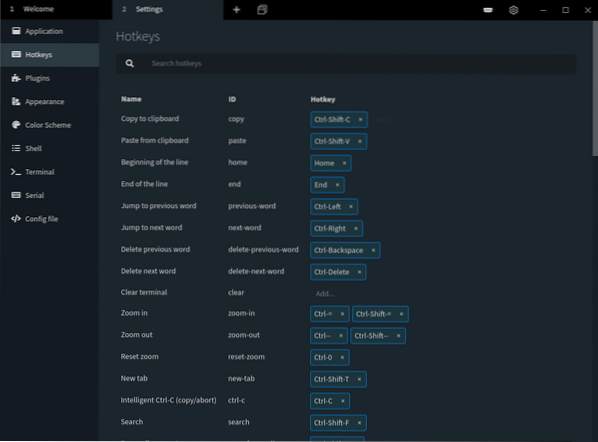
Dalam pilihan "Hotkeys" seperti namanya, anda boleh menambah dan mengkonfigurasi hotkeys. Dalam pilihan plugin, plugin yang ada dapat dicopot pemasangan dan plugin baru dapat dimuat dan diaktifkan, seperti yang ditunjukkan pada gambar berikut.

Pada tab "Penampilan", fon dan latar belakang terminal dapat diperibadikan.
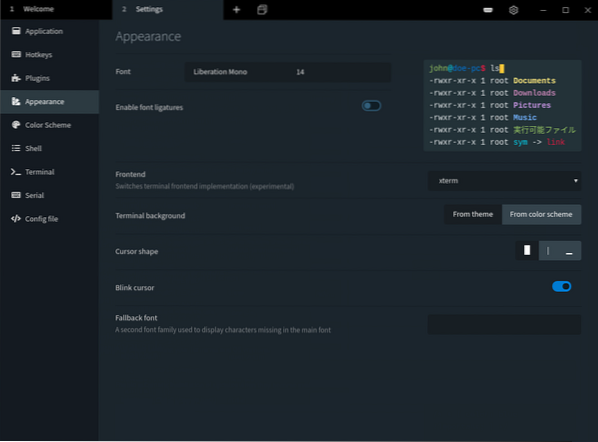
Skema warna juga merupakan salah satu ciri utama "Terminus". Ini dapat ditetapkan dari pilihan "Skema Warna", dan ada berbagai skema warna yang disajikan.
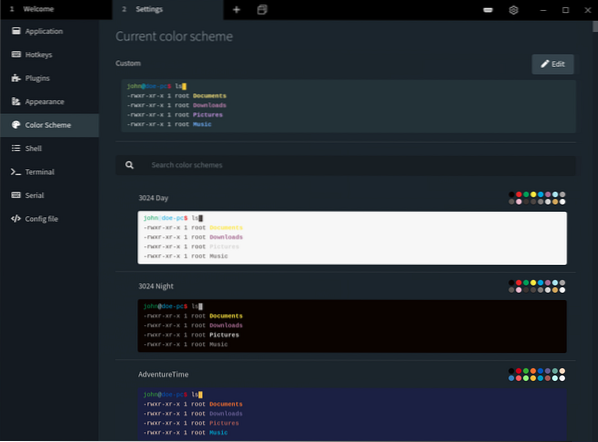
Begitu juga, untuk menyesuaikan tetapan "Shell" dan "Terminal", klik pada butang masing-masing.
Cara menyahpasang Terminus dari Ubuntu?
Menyahpasang proses "Terminus" adalah mudah dan lurus ke depan, cukup gunakan perintah berikut:
$ sudo apt remove terminus Phenquestions
Phenquestions


